사용자 정의 게시물 유형에 대한 WordPress 검색 양식을 만드는 방법
게시 됨: 2022-02-04사용자 정의 게시물 유형에 대한 WordPress 검색 양식을 만드는 방법이 궁금하십니까?
사이트에 많은 페이지가 있는 경우 다양한 콘텐츠 유형에 대해 별도의 검색 양식을 추가하는 것이 편리할 수 있습니다.
특정 유형의 콘텐츠를 훨씬 쉽게 찾을 수 있으며 방문자에게 더 나은 사용자 경험을 보장합니다.
이 단계별 자습서에서는 사용자 지정 게시물 유형에 대한 전용 검색 양식을 만드는 방법을 보여줍니다.
뛰어들어봅시다.
WordPress 사용자 정의 게시물 유형에 대한 검색 양식을 만드는 이유는 무엇입니까?
사용자 정의 게시물 유형이 무엇인지 정의하고 여기에 검색 양식을 추가해야 하는 이유를 정의하는 것으로 시작하겠습니다.
일반적으로 WordPress는 게시물과 페이지의 두 가지 콘텐츠 유형만 지원합니다.
그러나 사용자 정의 게시물 유형을 자유롭게 만들고 여기에 사용자 정의 필드를 추가할 수 있습니다.
이것은 표준 게시물이나 페이지의 경계에 맞지 않는 콘텐츠를 만드는 경우에 매우 유용할 수 있습니다.
예를 들어 요리 블로그를 운영하는 경우 사용자 정의 게시물 유형을 만들고 "레시피"라는 이름을 지정할 수 있습니다.
그런 다음 사용자 정의 필드에 "재료", "조리 방법" 및 "예상 조리 시간"을 사용할 수 있습니다.
여기 또 다른 예가 있습니다.
WPBeginner의 거래 섹션에 있는 사용자 정의 게시물 유형으로 방문자를 위한 추천 거래를 수집합니다.
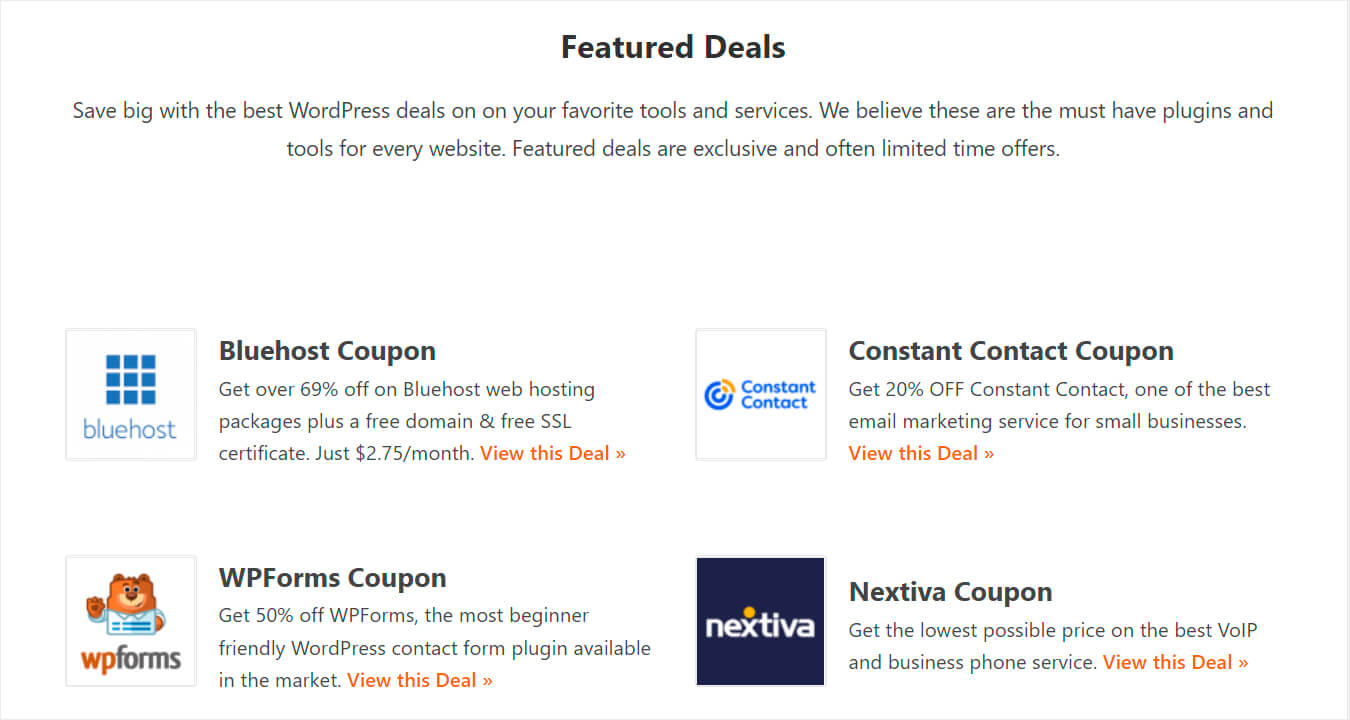
간단히 말해서 사용자 정의 게시물 유형을 사용하면 WordPress를 간단한 블로깅 플랫폼에서 본격적인 콘텐츠 관리 시스템으로 전환할 수 있습니다.
이제 특정 사용자 정의 게시물 유형만 검색하는 검색 양식을 만드는 이유는 무엇입니까?
방문자가 원하는 콘텐츠를 훨씬 쉽게 찾을 수 있기 때문입니다.
예를 들어 "레시피" 사용자 정의 게시물 유형만 검색하는 검색 양식을 추가하면 어떻게 될까요?
방문자가 "치킨" 검색어를 입력하면 기사, 뉴스 또는 치킨에 대한 페이지가 아닌 치킨 레시피만 찾을 수 있습니다.
고려해야 할 또 다른 사항은 기본 WordPress 검색 엔진이 사용자 정의 필드를 완전히 무시한다는 것입니다.
즉, 방문자가 치킨 레시피를 찾을 수는 있지만 특정 식사 재료를 검색할 수는 없습니다.
걱정하지 마세요. 아래에서 사용자 정의 게시물 유형에 대한 검색 양식을 만들고 검색할 때 WordPress가 사용자 정의 필드를 고려하도록 하는 방법을 보여드릴 것입니다.
사용자 정의 게시물 유형에 대한 WordPress 검색 양식을 만드는 방법
사용자 정의 게시물 유형에 대한 전용 WordPress 검색 양식을 만드는 가장 쉬운 방법은 SearchWP와 같은 플러그인을 사용하는 것입니다.
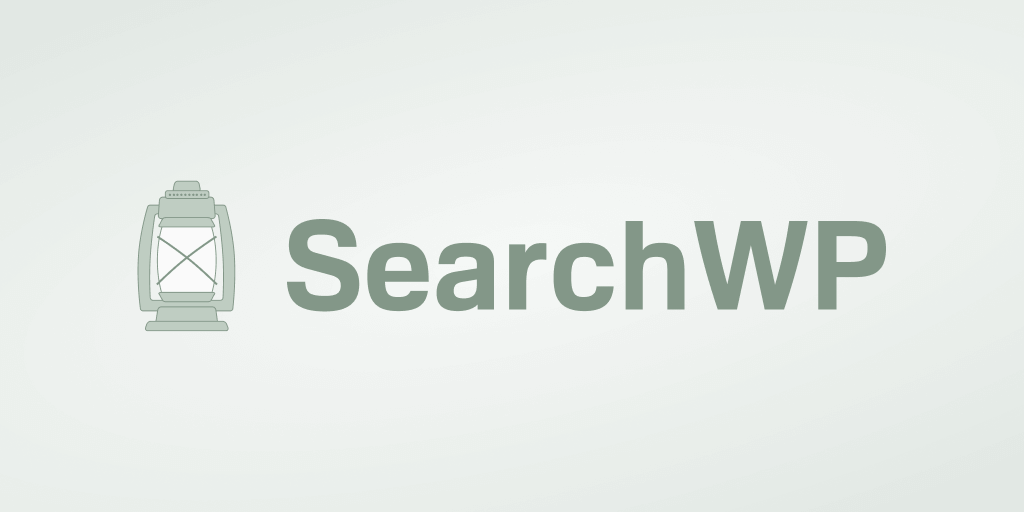
SearchWP는 30,000개 이상의 웹사이트에서 사용하는 최고의 WordPress 검색 플러그인입니다.
이 플러그인을 사용하여 필요에 따라 WordPress 검색 엔진을 사용자 정의할 수 있습니다.
SearchWP를 사용하면 WordPress 검색 결과를 완벽하게 제어할 수 있습니다. 다음 용도로 사용할 수 있습니다.
- 분류 및 단축 코드 인덱싱 . 기본적으로 WordPress는 검색하는 동안 분류 및 단축 코드를 무시합니다. SearchWP를 사용하면 그 안에 있는 데이터를 검색 가능하게 만들고 방문자에게 확장된 검색 결과를 제공할 수 있습니다.
- 현장 검색 활동 추적 . 방문자가 어떤 콘텐츠를 찾고 있는지 궁금하십니까? SearchWP는 사이트 방문자의 검색 행동에 대한 포괄적인 보고서를 제공합니다.
- 원활한 WooCommerce 통합 . SearchWP를 사용하면 WooCommerce 제품의 속성, 태그 및 리뷰를 검색할 수 있습니다. 가장 좋은 점은 클릭 몇 번으로 할 수 있다는 것입니다.
이제 SearchWP를 사용하여 사용자 정의 게시물 유형에 대한 WordPress 검색 양식을 만드는 방법에 대해 이야기해 보겠습니다.
1단계: SearchWP 설치 및 활성화
우선 여기에서 SearchWP 사본을 얻으려고 합니다.
완료되면 SearchWP 계정에서 다운로드 탭을 엽니다.
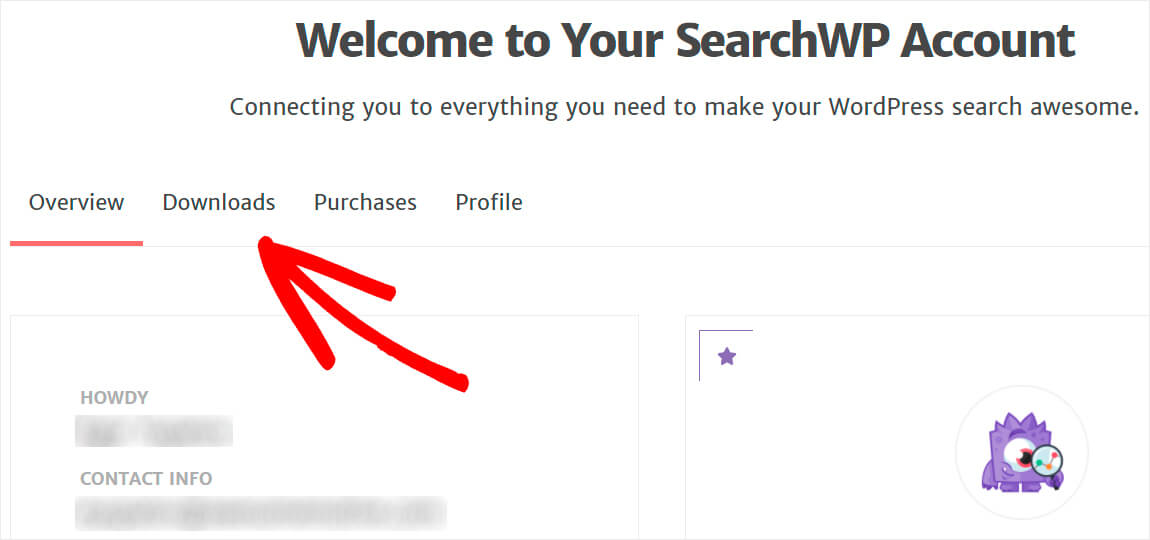
그런 다음 Download SearchWP 버튼 을 누르고 플러그인을 컴퓨터에 저장합니다.
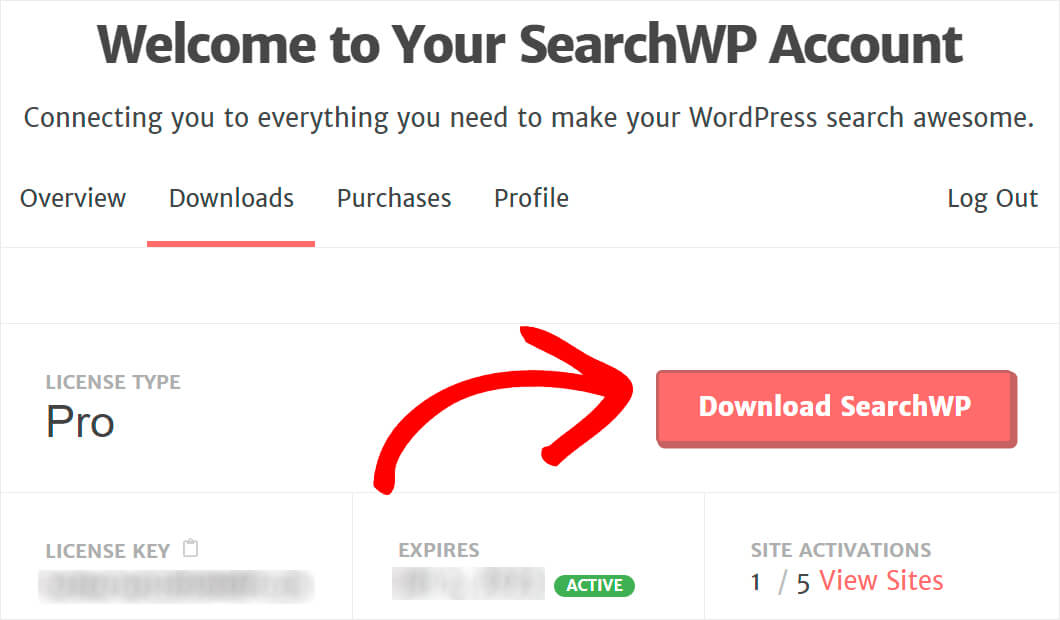
완료되면 SearchWP 사본을 받은 후 받은 이메일에서 플러그인 라이센스 키를 복사하십시오.
그런 다음 WordPress 대시보드로 이동하여 방금 다운로드한 SearchWP 플러그인 ZIP 파일을 업로드합니다.
방법을 잘 모르겠다면 WordPress 플러그인 설치 방법 단계별 자습서를 확인하세요.
SearchWP를 설치하고 활성화한 후 다음 단계는 라이센스 키를 입력하는 것입니다.
그렇게 하려면 WordPress 대시보드 상단에 표시되는 SearchWP 버튼을 클릭합니다.
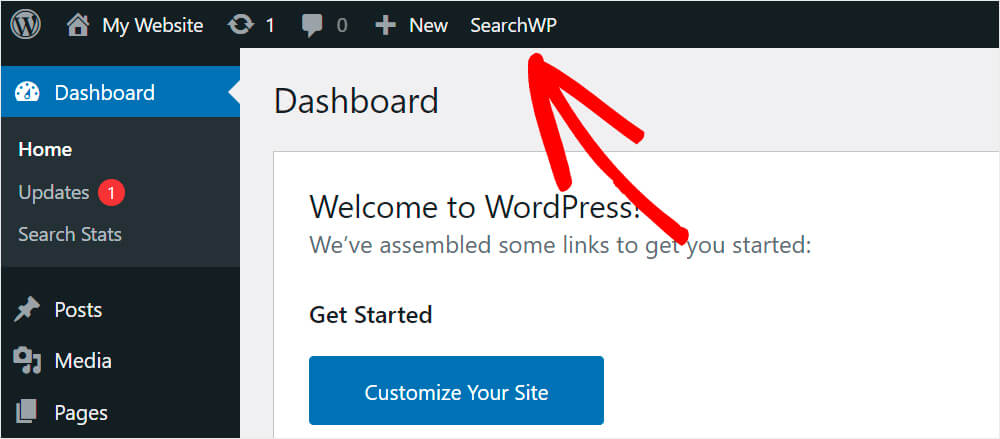
그런 다음 라이선스 탭으로 이동합니다.
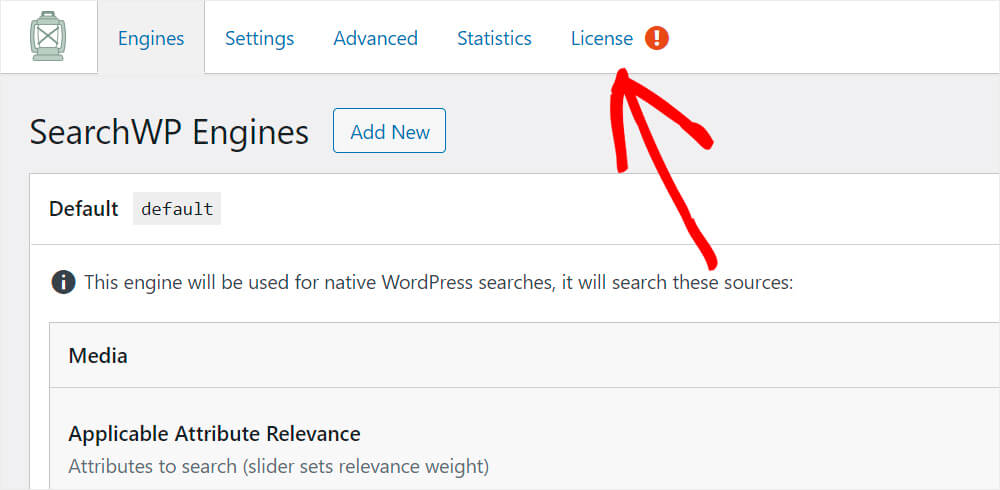
해당 필드에 SearchWP 라이선스 키를 입력하고 활성화 를 클릭합니다.
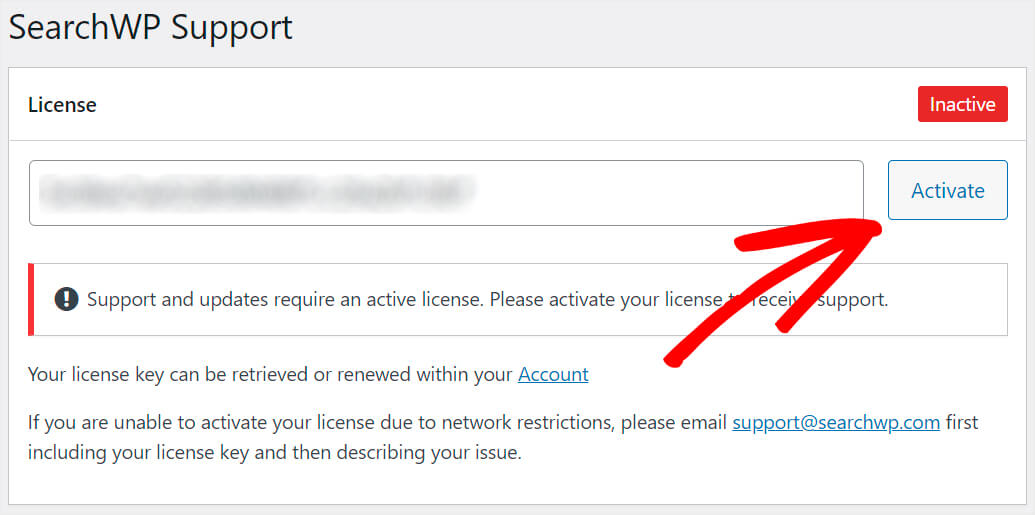
라이센스가 활성화되면 WordPress 검색 엔진 설정을 계속할 수 있습니다.
2단계: 맞춤 게시물 유형에 새 검색 엔진 추가
다음 단계는 사이트에 새 검색 엔진을 추가하는 것입니다. 검색 엔진은 WordPress가 검색을 수행하는 방법을 결정할 수 있는 편집을 통한 규칙 집합으로 생각하십시오.
시작하려면 SearchWP 설정의 엔진 탭으로 이동하세요.
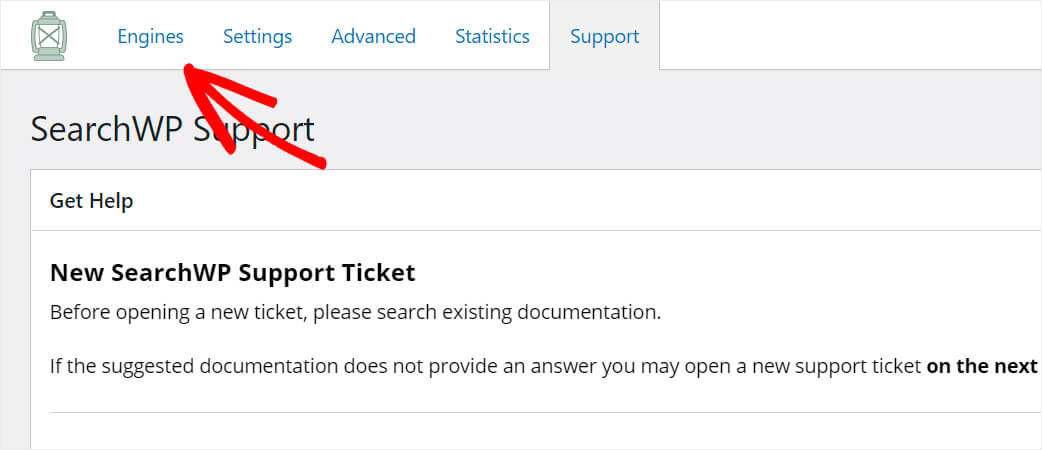
검색 엔진 설정을 지정할 수 있는 엔진 대시보드로 이동합니다.
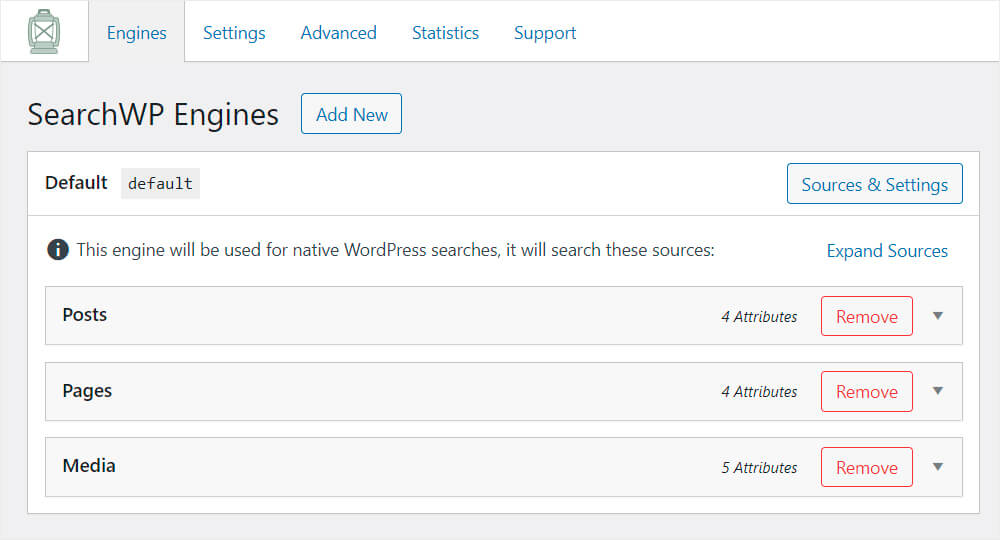
예를 들어 특정 게시물 또는 페이지 속성의 우선 순위를 사용자 지정하고, 검색 소스를 추가 및 제거하고, 특정 이름 패턴이 있는 결과를 제외하는 등의 작업을 수행할 수 있습니다.
귀하의 사이트에 대해서만 Google의 검색 알고리즘을 조정하는 것처럼 생각하십시오.
SearchWP를 사용하면 여러 검색 엔진을 동시에 사용할 수 있습니다.
따라서 사용자 정의 게시물 유형에 대한 검색 양식을 만들기 전에 해당 유형에 맞는 새 검색 엔진을 추가해 보겠습니다.
이렇게 하려면 엔진 탭에서 새로 추가 를 클릭합니다.
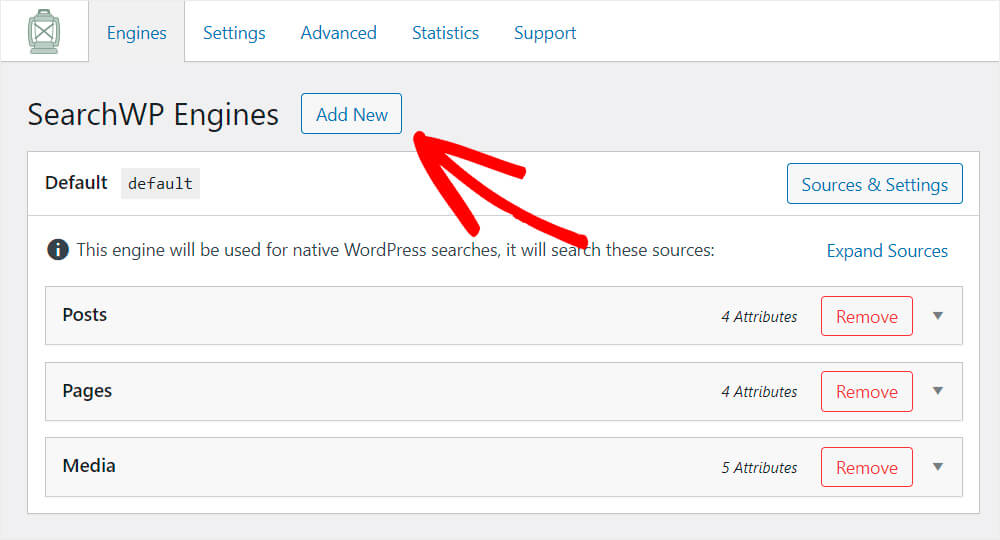
이렇게 하면 특정 사용자 정의 게시물 유형에 대해 새로운 별도의 검색 엔진이 자동으로 생성됩니다.

그런 다음 새로 생성된 검색 엔진의 오른쪽 상단에 있는 소스 및 설정 을 클릭합니다.

여기에서 이 검색 엔진이 검색을 수행할 때 고려할 소스를 선택할 수 있습니다.
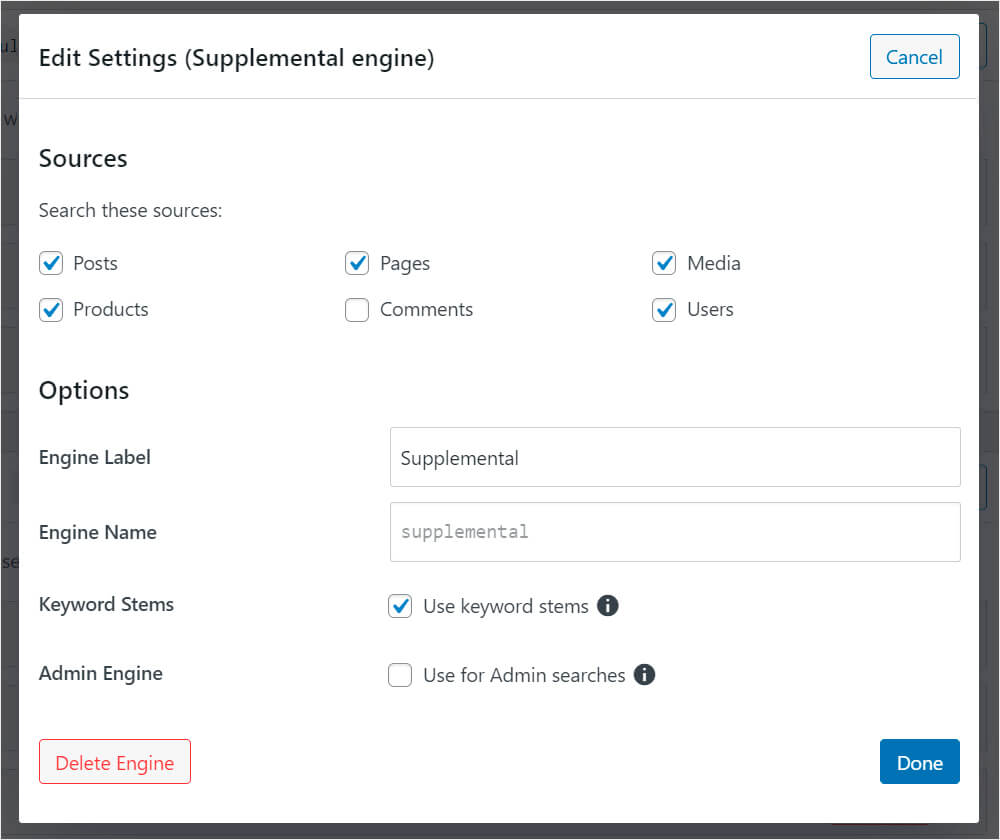
이 튜토리얼에서는 사용자 정의 게시물 유형 "제품" 중에서 독점적으로 검색하는 검색 양식을 만듭니다.
그렇게 하려면 Products 를 제외한 모든 확인란의 선택을 취소합니다.
또한 표준 검색 엔진 레이블을 "Supplemental"에서 "Products"로 변경할 것입니다. 앞으로 더 쉽게 엔진을 인식하는 데 도움이 될 것입니다.
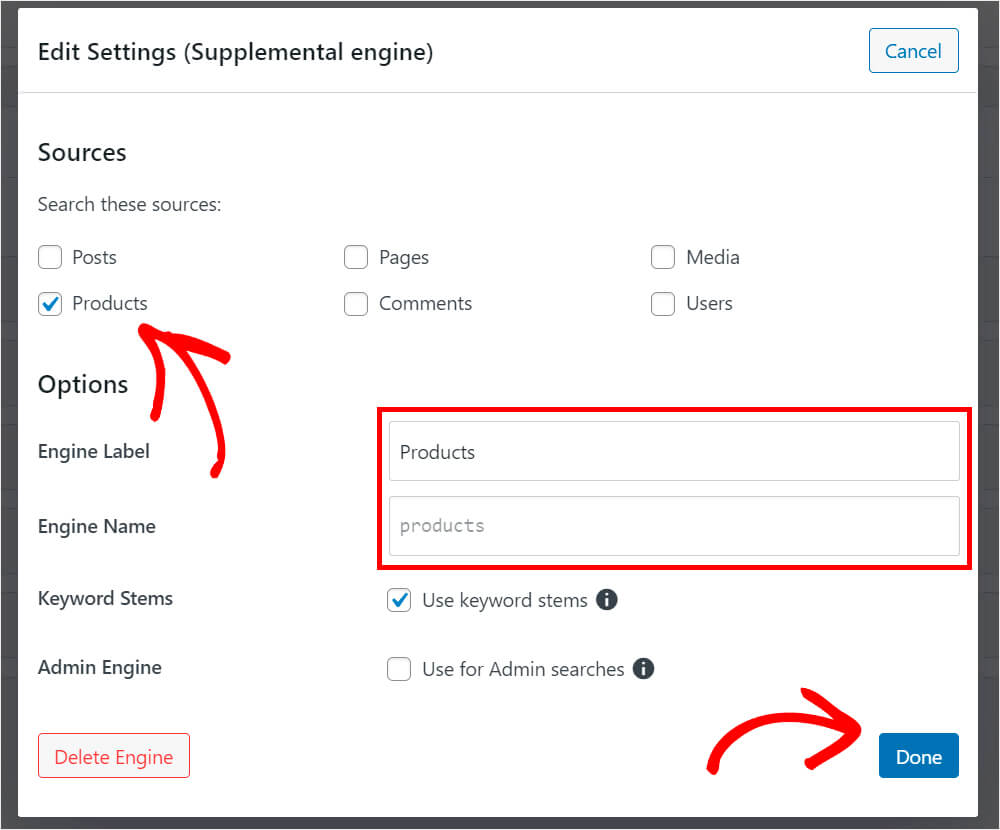
완료되면 완료 를 클릭 합니다 .
그런 다음 SearchWP 설정 탭에서 엔진 저장 을 클릭하여 새 사용자 정의 게시물 유형 검색 엔진을 저장합니다.

다음 단계는 SearchWP "Shortcodes" 확장을 설치하고 활성화하는 것입니다.
3단계: Shortcodes Extension 설치 및 활성화
이 확장 프로그램을 사용하면 몇 번의 클릭만으로 사용자 정의 게시물 유형에 검색 양식을 추가할 수 있습니다.
그것을 잡으려면 Shortcodes 확장 프로그램 다운로드 페이지로 이동하여 확장 프로그램 다운로드 버튼을 누르십시오.
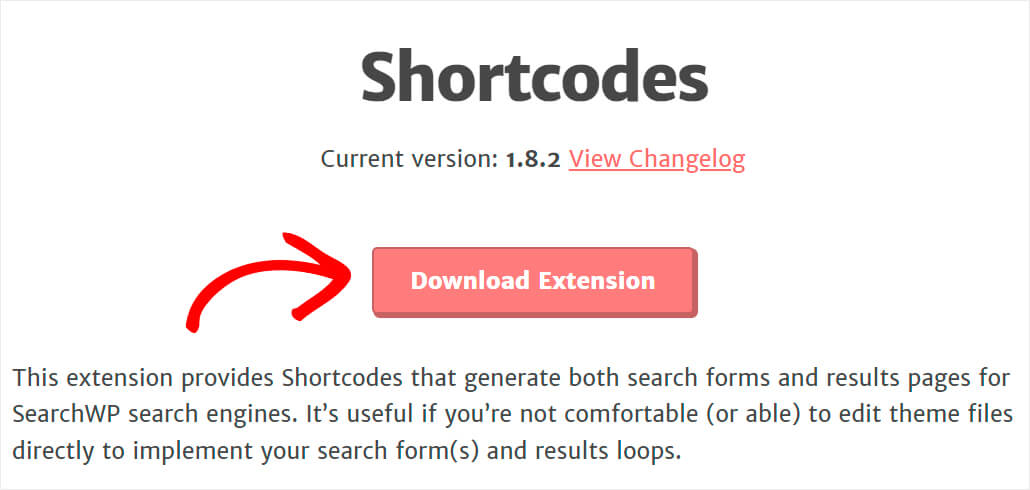
그런 다음 SearchWP를 설치한 것과 같은 방식으로 확장 프로그램을 설치하고 활성화합니다.
Shortcodes 확장 프로그램을 설치하고 활성화한 후에는 새로운 맞춤형 게시물 검색 양식 페이지를 생성할 수 있습니다.
4단계: 새 사용자 정의 게시물 검색 양식 페이지 만들기
먼저 WordPress 대시보드에서 페이지 » 새로 추가 로 이동합니다.
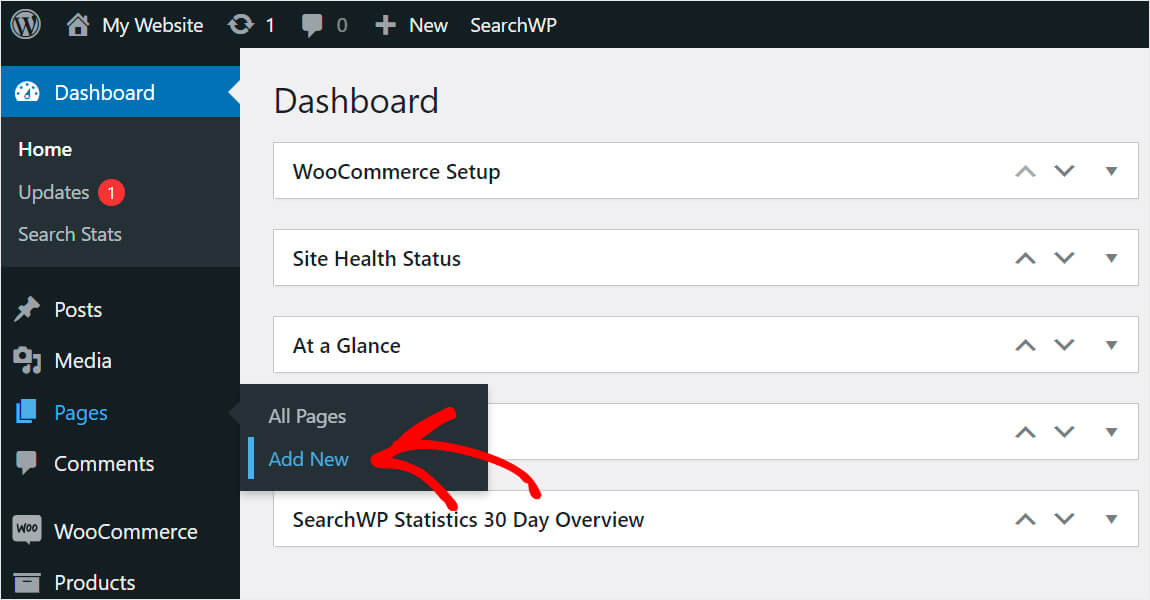
페이지 이름을 원하는 대로 지정하고 더하기 버튼을 눌러 새 블록을 추가합니다.
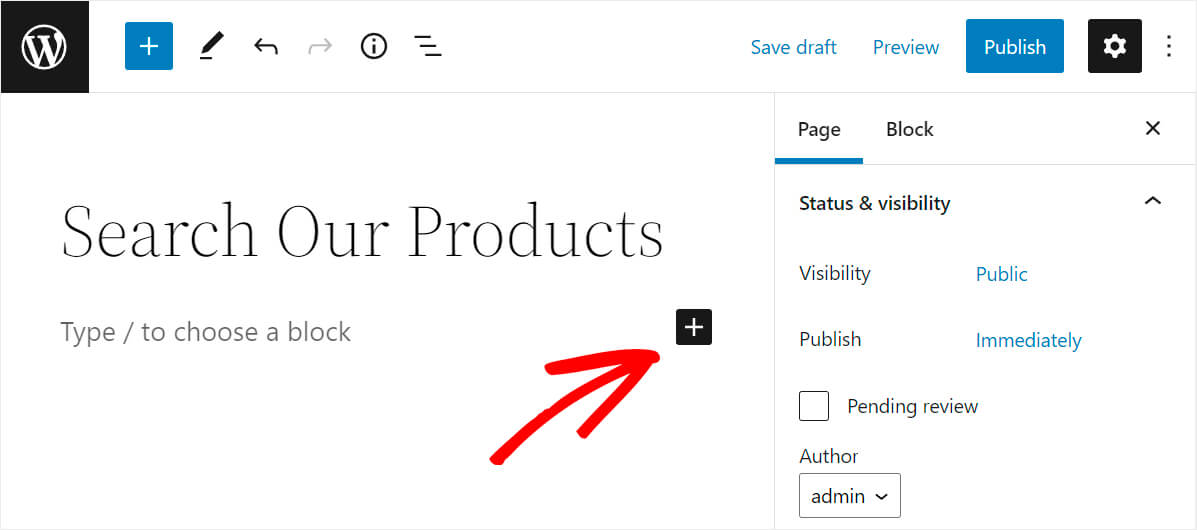
그런 다음 사용자 정의 HTML 블록을 찾아 클릭하여 페이지에 추가합니다.
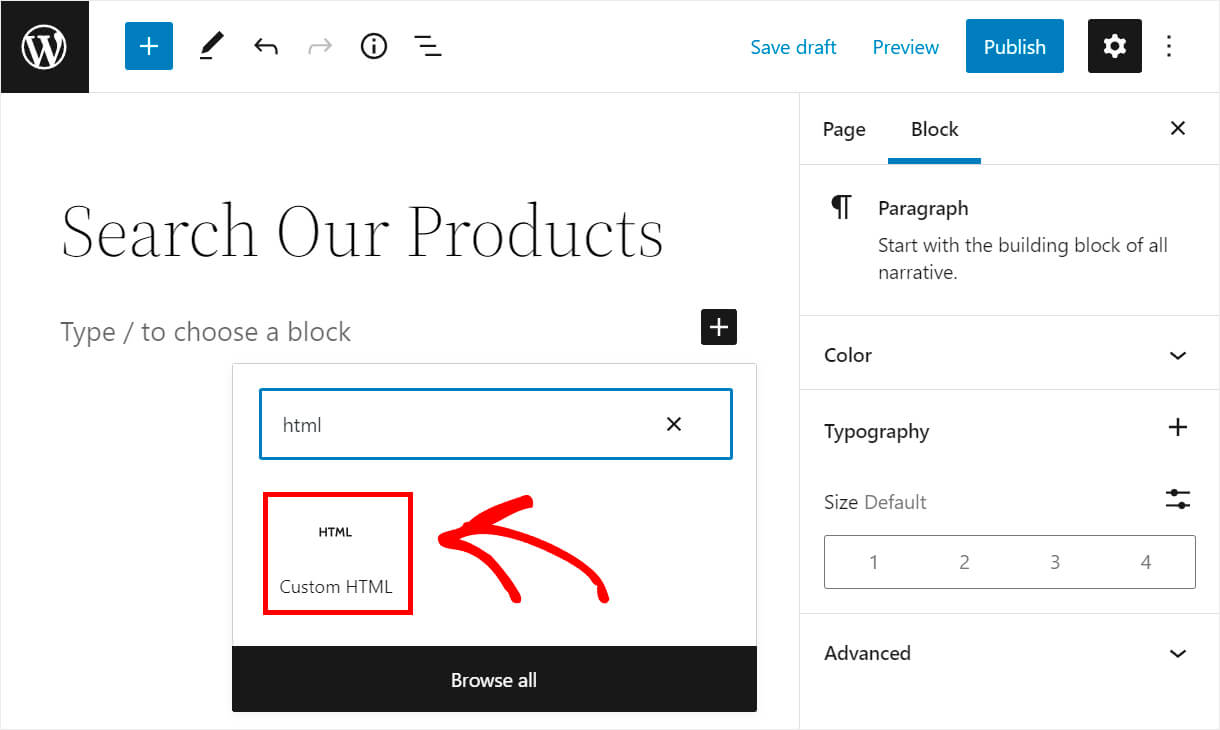
다음으로 다음 코드를 복사하여 새로 생성된 HTML 블록에 붙여넣습니다.
[searchwp_search_form engine="products" var="searchvar" button_text="Find Results"] <div class="search-results-wrapper"> [searchwp_search_results engine="products" var="searchvar" posts_per_page=4] <h2>[searchwp_search_result_link direct="true"]</h2> [searchwp_search_result_excerpt] [/searchwp_search_results] </div> <div class="no-search-results-found"> [searchwp_search_results_none] No results found, please search again. [/searchwp_search_results_none] </div> <div class="search-results-pagination"> [searchwp_search_results_pagination direction="prev" link_text="Previous" var="searchvar" engine="products"] [searchwp_search_results_pagination direction="next" link_text="Next" var="searchvar" engine="products"] </div>
엔진 "products"의 이름을 이전 단계에서 생성한 고유 엔진의 이름으로 교체해야 합니다.
위의 코드는 페이지에 완전한 검색 상자를 불러옵니다.
이를 사용하여 방문자는 검색 엔진 설정에서 지정한 사용자 정의 게시물 유형 중에서만 검색을 수행할 수 있습니다.
완료되면 게시 를 클릭한 다음 페이지 보기 를 클릭하여 페이지로 이동합니다.
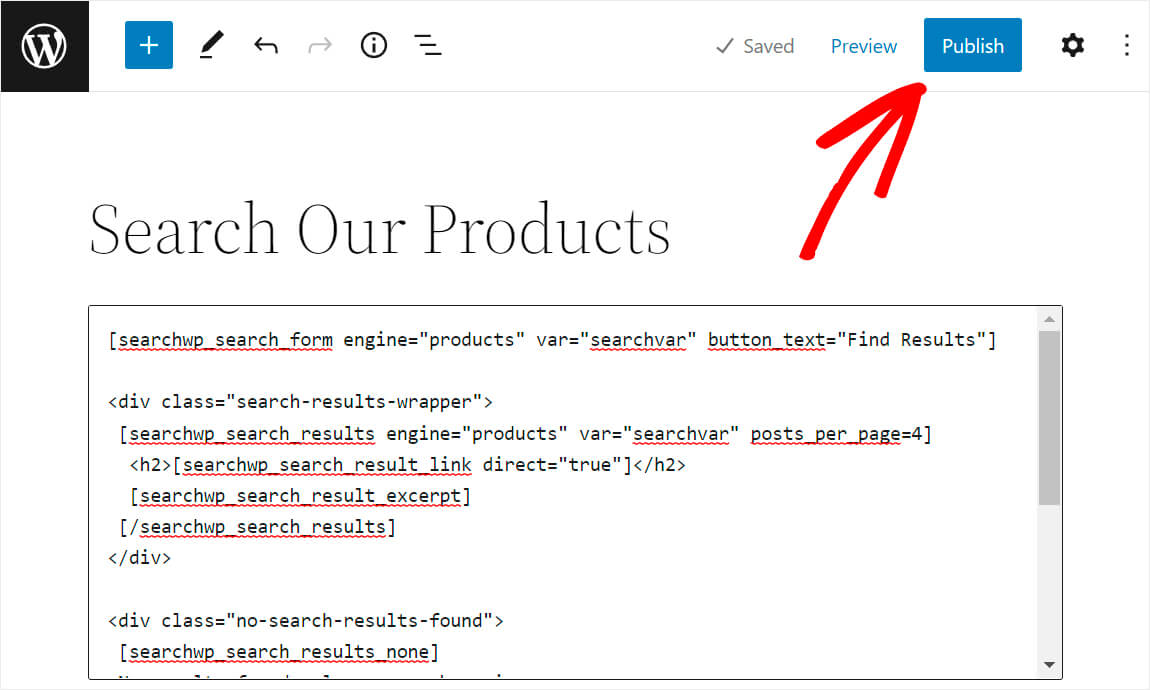
이제 WordPress 사이트에서 맞춤형 게시물 유형 검색 엔진을 사용할 수 있습니다.
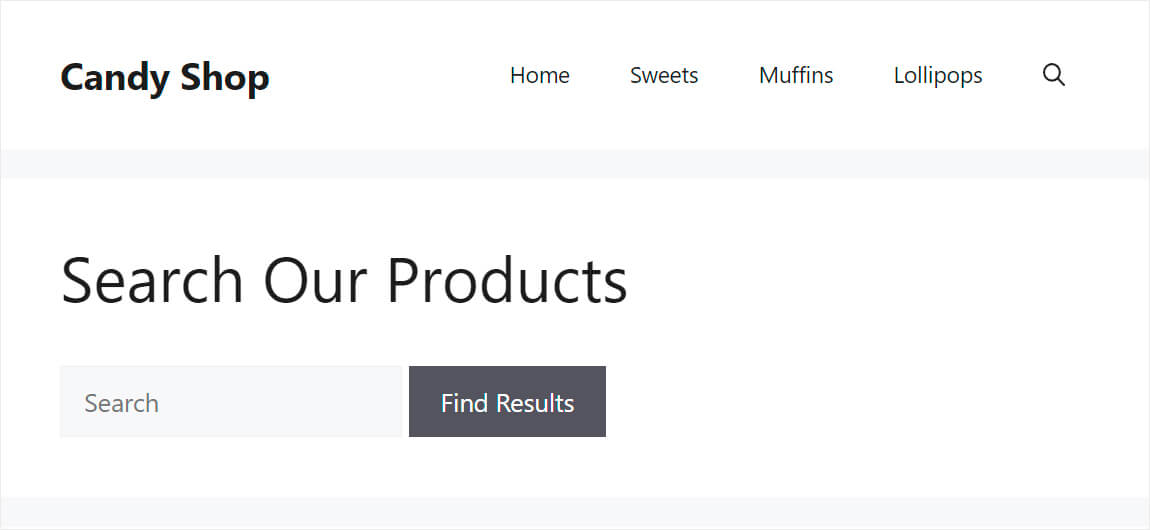
검색 상자를 테스트해 보겠습니다. "쿠키"라는 검색어를 입력하고 결과 찾기 를 눌러 어떤 종류의 게시물이 표시되는지 확인합니다.
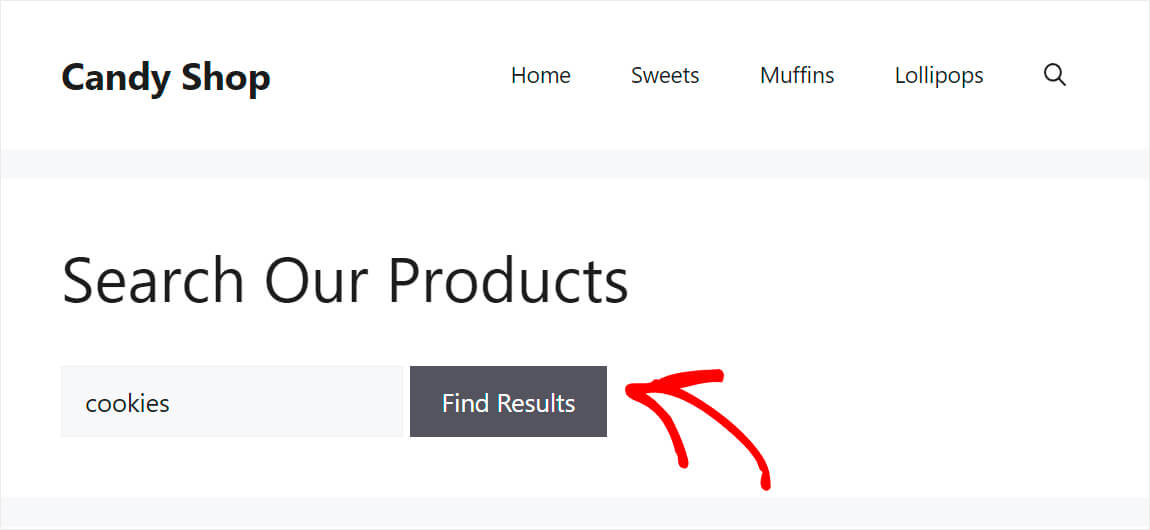
보시다시피 검색 결과에는 "제품" 사용자 정의 게시물 유형만 포함되어 있습니다. 즉, 새 검색 양식이 제대로 작동합니다.
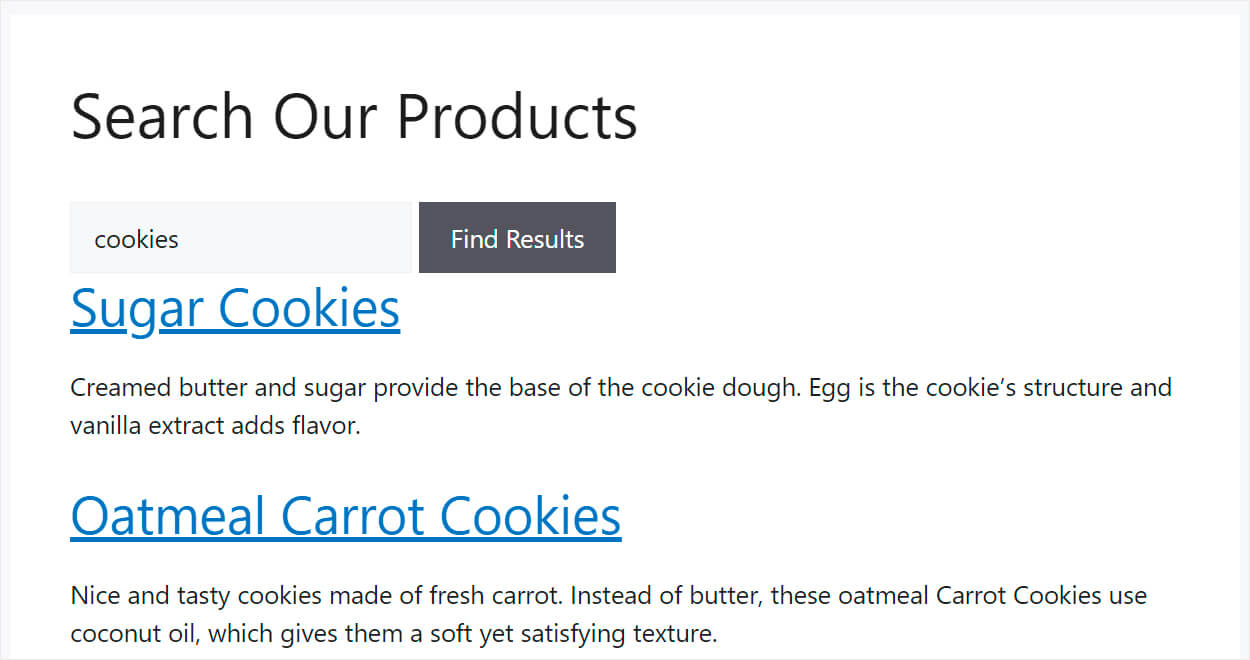
따라서 이 기사에서는 사용자 정의 게시물 유형에 대한 WordPress 검색 양식을 만드는 방법을 배웠습니다.
사용자 정의 게시물 유형에 대한 고유한 검색 양식을 만들 준비가 되었다면 여기에서 SearchWP 사본을 가져올 수 있습니다.
또한 전자 상거래 WordPress 사이트의 소유자인 경우 사용자 정의 WooCommerce 검색 위젯을 추가하는 방법을 배우는 것이 도움이 될 수 있습니다.
검색 결과의 수를 늘리고 싶으십니까? 몇 가지 간단한 단계를 통해 WordPress 사이트에 퍼지 검색을 추가하는 방법을 알아보세요.
